We hebben allemaal smart-tv's, maar naarmate ze ouder worden, worden ze verouderd en traag. Dat is de reden waarom het Fire TV-platform zo populair is gebleven, omdat het een handige manier is om elke tv regelmatig bij te werken met nieuwe functies en apps.
We leiden je door alles wat je moet weten over het onlangs bijgewerkte platform, en delen ook tal van tips en technieken om het meeste uit je Fire TV-ervaring te halen.
De nieuwe Fire TV-interface
De gebruikersinterface was een beetje rommelig geworden en meer dan een beetje lastig te gebruiken, net zo fantastisch als de Fire TV-lijn.
Gelukkig heeft Amazon een oplossing in de vorm van zijn gloednieuwe interface, die in januari 2021 debuteerde op de nieuwe Fire TV Stick en Fire TV Stick Lite en later werd toegevoegd aan de Fire TV Stick met Alexa Voice Remote (2e generatie) in juli 2021.
Deze nieuwe interface zal later dit jaar worden uitgerold naar de andere items in de line-up, waaronder de Fire TV Cube, volgens Amazon.
Het is misschien beter, maar uitzoeken wat alles is en waar het naartoe gaat wanneer het wordt geconfronteerd met de nieuwe gebruikersinterface, kan verwarrend zijn. Alles wat u moet weten over de nieuwe interface vindt u hier.
Profielen zijn groter en beter
Amazon Prime Video heeft onlangs profielen toegevoegd, maar de Fire TV Stick gaat nog een stap verder door zijn eigen profielen toe te voegen. Elke persoon kan maximaal zes profielen hebben, elk met zijn eigen volglijst, suggesties en kijkgeschiedenis.
Op het hoofdscherm wordt het huidige profiel links van de navigatiebalk gemarkeerd. Schuif eenvoudig met uw muis over de profielfoto om het profielmenu weer te geven, waarmee u tussen uw profielen kunt wisselen of een nieuwe kunt maken.
Als je een nieuwe maakt, kun je alle profielen uit je Amazon-account importeren, hoewel kinderprofielen nog niet worden ondersteund. Als je nog geen bestaande profielen hebt, maak er dan nu een aan. Je kunt in ieder geval gewoon een nieuwe maken.
In plaats van de saaie profielafbeeldingen waarmee het systeem is gestart, kun je nu voor elk funky stripfiguren kiezen.
Er is een nieuw hoofdmenu
De hoofdinterface is herzien door Amazon en biedt een geheel nieuwe methode om door inhoud te bladeren en deze af te spelen.
De navigatiebalk, die standaard het Home-gebied kiest, is het brandpunt van het nieuwe ontwerp.
Je krijgt rijen gebieden voor suggesties (van alle compatibele streamingdiensten en apps die je hebt geïnstalleerd, niet alleen Amazon), recente apps en Prime Video-aanbevelingen, net zoals het oude startscherm.
We zullen u door de rest van de opties in dit menu leiden.
App-snelkoppelingen
Rechts van de navigatiebalk verschijnen uw meest gebruikte apps als miniatuurpictogrammen. Met deze methode kun je snel een app selecteren en openen, maar er is een nieuwe truc: kijk eens naar de apps.
Selecteer een app uit de lijst en aanbevelingen die specifiek zijn voor die app worden eronder weergegeven, zodat je direct naar de inhoud kunt springen.
Niet alle apps maken deze mogelijkheid echter mogelijk. Netflix doet dat bijvoorbeeld, maar als je BBC iPlayer selecteert, krijg je alleen een lijst met andere apps die mensen hebben gedownload.
U kunt al uw kanalen en applicaties bekijken door de drie stippen aan het einde van de rij te selecteren.
Een ieuw instellingenmenu
Het instellen was een beetje een karwei om te ontdekken in de vorige Fire TV-interface, dus Amazon heeft ze naar voren en in het midden verplaatst in de nieuwe.
Ga naar het tandwielpictogram onder aan de navigatiebalk om al je instellingen te zien, waardoor het gemakkelijker wordt om aanpassingen te maken.
Live tv
De nieuwe Live-sectie is voor jou als je iets live op je Fire TV wilt bekijken.
In dit gedeelte worden momenteel apps belicht die live feeds bieden, zoals Twitch, evenals tv- en streaming-inhoud.
Xumo, IMDb TV en Amazon News behoren tot de extra diensten die Amazon zojuist aan zijn Live-gebied heeft toegevoegd.
Volgens Amazon heeft de Live-sectie van Fire TV nu meer dan 400 livestreamingkanalen van meer dan 20 verschillende bronnen (afhankelijk van uw regio).
In de Verenigde Staten omvat dit YouTube TV, Sling TV, Tubi, Pluto TV, Philo, Prime Video Channels en Prime Video Live Events, terwijl het in het Verenigd Koninkrijk BBC iPlayer, Eurosport Player en My5 omvat.
Zoeken maakt het makkelijker om uit te zoeken wat je moet kijken
Het nieuwe menu Zoeken is ontworpen om u te helpen vinden wat u wilt bekijken. Hoewel het normaal gesproken sneller is om Alexa te gebruiken voor gesproken zoekopdrachten in al je apps, is zoeken de eerste tegel.
U kunt ook de optie Zoeken gebruiken om op categorie naar inhoud te zoeken, zoals films, tv-programma's en documentaires.
Video wordt opgehaald uit ondersteunde applicaties waarvoor je een betaald abonnement hebt, dus je ziet Disney+ en Netflix-content naast Prime Video.
Bibliotheek maakt het gemakkelijker om uw aankopen en volglijst te vinden
Uw volglijst (alleen Amazon Prime Video) en alle aankopen en huur zijn nu beschikbaar in het nieuwe gedeelte Bibliotheek. Dit spul is hier veel gemakkelijker te vinden dan in de vorige gebruikersinterface.
Zoek een item om te bekijken in de hoofdinterface, selecteer het en gebruik Toevoegen aan volglijst om het op te slaan om later te bekijken; zoek een item om te bekijken in de hoofdinterface, selecteer het en gebruik Remove from Watchlist om het te verwijderen; zoek een item om te bekijken in de hoofdinterface, selecteer het en gebruik Toevoegen aan volglijst om het op te slaan om later te bekijken.
Amazon Fire TV: tips en trucs
Wil je meer uit je Fire TV halen, dan is dit wat je moet weten, met onze gids voor de beste tips, trucs en verborgen functies.
Automatisch afspelen uitschakelen
Hoewel de nieuwe Fire TV-look mooi is, kan de auto-play-functie snel een aanslag op je geestelijke gezondheid worden als je het type persoon bent (wie niet?) Die tot 15 minuten nodig heeft om wat late-night entertainment te kiezen .
Schakel de optie Automatisch afspelen van video toestaan uit in Instellingen > Voorkeuren > Aanbevolen inhoud om automatisch afspelen uit te schakelen.
Waarom schakel je de automatisch afgespeelde muziek niet uit als je in de instellingen bent? Dit aarzelen in vrede geeft je een beter gevoel, nietwaar? Had Netflix maar zo'n functie.
Verander de naam
Je Fire TV, zoals Amazon's tablets en Echo slimme luidsprekers, krijgt een naam zodra je het installatieproces hebt voltooid.
Als je er echter meer dan één hebt, kunnen dingen snel in de war raken.
Omdat het laatste dat u wilt, is om betaalde apps naar het verkeerde apparaat te pingen, kunt u de naam van uw Fire TV-apparaat wijzigen om de controle terug te krijgen.
De Alexa-app is hiervoor de handigste methode. U kunt vervolgens specifieke Echo slimme luidsprekers toewijzen om uw Fire TV te bedienen.
Dood de gerichte advertenties
Helaas kun je advertenties op Fire TV niet volledig uitschakelen, maar als je niet tevreden bent met de gedachte gevolgd te worden voor advertentiedoeleinden, biedt Amazon wel een manier om dit te doen.
U ziet nog steeds advertenties, maar deze zijn minder gepersonaliseerd voor uw voorkeuren nu het algoritme niet al uw bewegingen bijhoudt.
Hier is alles wat je nodig hebt om het te doen: Schakel op interesses gebaseerde advertenties uit onder Instellingen > Voorkeuren > Privacy-instellingen > Advertentie-ID.
Ouderlijk toezicht toevoegen
Als je je Fire TV aangesloten en binnen het bereik van een kind laat, bestaat het risico dat ze iets stoms doen, zoals The Grand Tour inschakelen als je niet kijkt.
Door eenvoudige ouderlijke beperkingen in te voeren, kunt u kinderen echter helpen dergelijke onomkeerbare fouten te voorkomen.
Als je niet wilt dat je kinderen R-rated of TV-MA-content op Amazon bekijken, ga je naar Instellingen > Voorkeuren > Ouderlijk toezicht.
U wordt gevraagd een pincode aan te maken, die u moet invoeren om toegang te krijgen tot bepaalde materialen en om aankopen te doen. Onbevoegde mensen kunnen geen games spelen, apps gebruiken of foto's bekijken nu deze bedieningselementen aanwezig zijn.
Houd er rekening mee dat dit alleen de eigen services van Amazon dekt. Als je beperkingen wilt toevoegen aan apps zoals Netflix, zul je dat apart moeten doen.
Snel van profiel wisselen, slapen of naar instellingen gaan
Kunt u niet de moeite nemen om door de hoofdinterface te gaan?
Houd de Home-knop op de afstandsbediening ingedrukt en je krijgt een pop-upmenu waarmee je van profiel kunt wisselen, apps kunt openen, slapen, je scherm kunt spiegelen of instellingen kunt openen.
Herstart met de afstandsbediening
De Fire TV is een zeer duurzaam apparaat, maar dat betekent niet dat het zijn momenten niet zal hebben. De typische off-on-methode zou natuurlijk je eerste regel moeten zijn om problemen op te lossen, maar je zult hiervoor van je bank moeten komen, wat het onnodig moeilijk maakt.
Of, beter nog, jij? Je kunt apparaten resetten met de kracht van de Fire TV Remote zonder de vorm op te offeren die je lichaam op de bank heeft aangenomen.
U kunt ook de knoppen Afspelen en Selecteren tegelijkertijd ongeveer vijf seconden ingedrukt houden of naar Instellingen > Apparaat > Opnieuw opstarten gaan.
Een Fire TV-afstandsbediening opnieuw koppelen
We hebben geen specifieke problemen gehad met onze Five TV Remote, maar koppelingsproblemen kunnen en zullen waarschijnlijk op een bepaald moment optreden.
Gelukkig moet je de Home-knop ongeveer tien seconden ingedrukt houden om hem meestal opnieuw te koppelen aan je Fire TV. Dezelfde truc kan ook worden gebruikt om nieuwe afstandsbedieningen of gamecontrollers te koppelen, op voorwaarde dat ze compatibel zijn met het platform.
Gebruik je telefoon als afstandsbediening
Als je het geld niet aan de afstandsbediening wilt uitgeven, of als je hem kwijt bent op de bank, kun je de Fire TV-app op je iOS- of Android-mobiel gebruiken om de Fire TV te bedienen.
Je krijgt ook een toetsenbord, wat het zoeken gemakkelijker maakt als je je stem niet wilt gebruiken.
Je moet ervoor zorgen dat je telefoon is verbonden met hetzelfde wifi-netwerk als je streamer, maar je hebt alle controle die je zou krijgen van de afstandsbediening, plus het extra voordeel van het smartphonetoetsenbord voor typen en spraak controle (wat vooral handig is voor degenen die Alexa niet in hun oudere Stick hebben ingebouwd).
Na het downloaden zou uw apparaat in de lijst moeten verschijnen en hoeft u alleen maar de synchronisatie-instructies op het scherm te volgen om de twee te koppelen.
Deel je kleinere scherm
Miracast, een app waarmee je video's en andere inhoud op verschillende schermen kunt delen, wordt ondersteund met Fire TV.
Als je een Android-smartphone hebt met Android OS 4.2 of hoger, zoals een derde generatie Kindle Fire HDX 7-inch, vierde generatie HDX 8.9 of vijfde generatie Fire HD 8/HD 10, ga je naar Instellingen > Weergave en geluiden > Schakel Display Mirroring in, ga vervolgens naar uw mobiele instellingen en start Miracast.
U kunt ook Mirroring selecteren door de Home-knop op de afstandsbediening ingedrukt te houden.
Om dit te laten werken, moet je op hetzelfde netwerk zijn als je Fire TV of hetzelfde Amazon-account gebruiken.
Koppel je hoofdtelefoon met Fire TV
Het is 3 uur 's nachts en je bent bij je partner weggeglipt om de nieuwste aflevering van Making A Murderer te kijken zonder ze wakker te maken, maar hoe kun je onopgemerkt blijven met al dat bemoeizuchtige geluid?
Dus jij ethisch failliete tv-show cheater, heb geen angst. U kunt uw Bluetooth-hoofdtelefoon koppelen met de Fire TV en al het geluid rechtstreeks naar uw oren sturen. Ga gewoon naar Instellingen en vervolgens naar Bluetooth en koppel de twee apparaten precies zoals u dat op uw telefoon zou doen.
Neem het ons niet kwalijk als je partner wakker wordt en je op heterdaad ontdekt, blind voor het feit dat je deze valstrik voor jezelf zet.
Navigatiegeluiden uitschakelen
In dezelfde geest als automatisch afspelen op het Fire TV-dashboard, kunnen de standaard navigatiegeluiden een echte oor-rasp zijn als je wat tijd neemt om door de menu's te bladeren.
Oké, oké, dus de klik op de Fire TV is eigenlijk niet zo erg, maar je hebt wel de mogelijkheid om het helemaal uit te schakelen door naar Instellingen> Weergave en geluiden> Audio te gaan en ze uit te schakelen.
Meer info
Omdat het tegenwoordig onmogelijk is om iets te kijken zonder Google te controleren om te zien of je de acteur of actrice herkent, heeft de röntgenfunctie van Amazon Fire TV een deel van het werk uit het proces gehaald.
Omdat Amazon IMDb bezit, heeft het bedrijf informatie van de site kunnen integreren in Amazon Video, waardoor je direct toegang hebt tot biografieën en filmografie van spelers.
Om dit te doen, gebruik je tijdens het kijken de omhoog- of omlaag-toets op je afstandsbediening om tussen de cast te wisselen en zelfs wat trivia te krijgen. Wil je weten welk nummer er in een bepaalde scene wordt afgespeeld? Dit is ook beschikbaar.
Amazon Fire TV: Alexa-functies
Natuurlijk is Alexa prominent aanwezig op Amazon's Fire TV-platform, en de Alexa Voice Remote, die een speciale knop bevat om Alexa te activeren, wordt meegeleverd met Amazon's apparaten.
Tenzij je de Fire TV Cube hebt, die een ingebouwde microfoon heeft. Je kunt gewoon "Alexa" zeggen om de assistent te laten luisteren, net als bij de Echo-apparaten. U kunt uw Fire TV ook aansluiten op een bestaand Echo-apparaat.
Open hiervoor de Alexa-companion-app.
1. Ga naar het menu en selecteer Muziek, Video & Boeken.
2. Selecteer Fire TV.
3. Volg de instructies.
4. Klik op Apparaten koppelen.
Wat kun je precies doen met Alexa on Fire TV?
Op Fire TV is Alexa je persoonlijke entertainmentassistent. Dit betekent dat je dingen kunt doen zoals Netflix-apps openen of films zoeken op genre of acteur. "Alexa, zoek naar Ladybird op Netflix", bijvoorbeeld, of "Alexa, zoek naar Ladybird op Netflix."
Je kunt Alexa ook vragen om je tv in of uit te schakelen, het volume te wijzigen of de invoer op je tv te wijzigen als je een tv-toestel met Fire TV of de Fire TV Cube hebt.
U kunt ook dicteren wat u op uw kabel- of satellietdecoder ziet als uw kabelservice meewerkt.
Als je een Fire TV-herschikking hebt, waarmee je lokale uitzendkanalen aan je Fire TV-apparaat kunt toevoegen, kun je Alexa ook gebruiken om programma's op te nemen, live-tv te bedienen en je opnames af te spelen.
Natuurlijk kun je ook alles doen wat Alexa op andere apparaten kan. Dat omvat het bestellen van popcorn, het controleren van het weer en het vragen om willekeurige feiten of wat dan ook.
Beste Alexa Fire TV-opdrachten
"Alexa, kijk Fire TV."
"Alexa, zoek naar Ladybird op Prime Video."
"Alexa, wat voor weer is het vandaag?"
"Alexa, zet de tv uit."
"Alexa, zet het volume hoger."
"Alexa, schakel over naar ingang twee."
"Alexa, laat me films zien met Tom Cruise."
"Alexa, laat me komedies zien."
"Alexa, spoel 30 seconden terug."
"Alexa, spoel 30 seconden vooruit."
"Alexa, pauze."
"Alexa, ga naar huis."
"Alexa, speel Fox Sports op de kabel."
Amazon Fire TV: compatibele services
Amazon's versie van Android heet Fire OS. Hoewel het Amazon in staat stelt om zijn eigen unieke ervaring op tablets en televisies te creëren, stelt het Amazon ook in staat om zijn eigen app store te ontwikkelen.
Die app store wordt gebruikt om video-apps en games te leveren in het geval van Fire OS. Van Netflix tot Disney+, HBO tot Hulu, alle grote namen zijn vertegenwoordigd.
Zelfs YouTube is terug - halleluja - na een lange, ongemakkelijke sabbatical. Wat dat betreft lijkt de vete tussen Google en Amazon voorlopig on hold te staan.
Apple TV is nu toegankelijk op de Fire TV-stick, zodat je programma's van Apple kunt bekijken en films kunt huren en kopen.
Vudu is een andere populaire videostreamingservice die niet beschikbaar is op Fire TV. Dit is jammer, want Vudu ondersteunt HDR 10 en Dolby Atmos, wat veel 4K-inhoud zou bieden voor de Fire TV met Atmos-compatibiliteit. Vudu is niet toegankelijk op Apple TV of Roku, maar wel op Roku.
Roku heeft zelfs een voordeel ten opzichte van Fire TV, omdat het een wereldwijd platform is dat, in tegenstelling tot Google, Apple en Amazon, geen aandeel heeft in de streamingoorlog. Het kan gewoon opengaan en iedereen toegang geven tot zijn app store, zoals het al doet.
De grootste nieuwe service voor Fire TV zijn lokale zenders. Wanneer u de $ 229,99 Fire TV Recast koopt (vergeet niet om ook een HD-antennetuner te kopen), kunt u uitzendkanalen toevoegen aan uw Fire TV. Hiermee kun je live tv kijken van ABC, FOX, CBS, NBC, The CW en lokale openbare toegangskanalen rechtstreeks op je streaming-stick in een nieuw DVR-menu.
Bovendien werkt Amazon samen met verschillende tv-fabrikanten om Fire TV rechtstreeks in tv-toestellen te bouwen. Dit is iets wat Roku met succes heeft gedaan met TCL op de Roku TV-lijn, maar Amazon kiest voor een meer algemene aanpak, te beginnen met Toshiba en met JVC in het VK.
Fire TV: 4K, HDR en Dolby Atmos
Zeker, in de wereld van streaming-apparaten is intelligentie cruciaal, maar dat geldt ook voor de technische audiovisuele dingen. Je weet wel, de dingen die van invloed zijn op hoe je naar al die verschillende entertainmentalternatieven kijkt en luistert.
Als je geen 4K-tv hebt, wordt de Fire TV uitgevoerd in 1080p of 720p.
Het ondersteunt ook 4K met maximaal 60 frames per seconde, wat een ongelooflijk vloeiende weergave mogelijk maakt, want hoe sneller de framesnelheid, hoe vloeiender het beeld. Een waarschuwing: de meeste films en televisieprogramma's worden opgenomen met een framesnelheid van 24 frames per seconde. Toch is dit een goede optie als je een YouTube-video of GoPro-beeldmateriaal wilt bekijken.
Het is erg belangrijk om te weten dat alleen de Fire TV Cube en Fire TV Stick 4K en Stick 4K Max 4K 4K ondersteunen. De Fire TV Stick ondersteunt geen 4K, maar biedt in plaats daarvan een maximum van 1080p.
De nieuwe Stick 4K Max, gelanceerd in september 2021, is 40% krachtiger dan de standaard 4K-versie, met een 1,8 GHz quad-coreprocessor en 2 GB RAM, plus een snellere GPU.
Het brengt ook Wi-Fi 6-vaardigheden naar de tafel, wat moet zorgen voor soepelere en betrouwbaardere streaming op meer apparaten, en ondersteuning voor Dolby Vision, HDR, HDR10+ en Dolby Atmos-audio.
HDR staat voor High Dynamic Range. Het is een kenmerk van moderne tv's die de kleur opvoeren om datgene waar je naar kijkt levendiger en helderder te maken. Als je het eenmaal in actie ziet, is het moeilijk om terug te gaan naar niet-HDR-inhoud.
Er zijn twee belangrijke HDR-indelingen die worden ondersteund door streaming mediaservices. HDR 10 is de bog-standaardversie die alles ondersteunt. Dolby Vision is een verbeterde HDR-standaard.
Dolby Vision maakt gebruik van dynamische HDR, past de kleuren en temperatuur van het beeld aan op basis van de scène. HDR 10 houdt daarentegen dezelfde kleuren en temperatuur in je hele tv-programma of film. Er is ook HDR 10 Plus, dat de statische HDR van HDR 10 repareert, maar het is een stukje Samsung-technologie dat het moeilijk zal hebben om net zo dominant te worden als HDR 10 of Vision.
Er zijn twee nieuwere HDR-indelingen, hoewel er niet veel ondersteuning voor is. HDR 10+ maakt gebruik van dynamische metadata, net als Dolby Vision, terwijl HLG een uitgezonden vorm van HDR is waarmee de standaard- en HDR-versie van een programma tegelijkertijd kunnen worden verzonden.
Alle huidige Fire TV-reeksen (Fire TV Stick LIte, Fire TV Stick (3e generatie), Fire TV Stick 4K en Fire TV Cube (2e generatie) ondersteunen HDR 10, HDR10+ en HLG. Alleen de Fire TV Stick 4K en Fire TV Cube ondersteunt Dolby Vision.
Dan is er Dolby Atmos, een 3D-geluidsformaat dat audio kan laten klinken alsof het van bovenaf komt, maar ook om je heen. Dolby Atmos vereist een soundbar, tv of receiver die het formaat kan afspelen, zoals de Sonos Arc.
Alle Fire TV-reeksen ondersteunen Dolby Atmos, hoewel de ondersteuning per app verschilt. Zo kan alleen de Fire TV Cube Dolby Atmos afspelen via Netflix.
De hierboven genoemde strategieën zijn enkele van de meest voorkomende benaderingen om de uitdaging op te lossen. Als dat niet het geval is, neem dan onmiddellijk contact op met het technische ondersteuningsteam van
Amazon bellen. Het doel is niet alleen om snelle oplossingen te bieden, maar om te voorkomen dat soortgelijke fouten zich opnieuw voordoen.
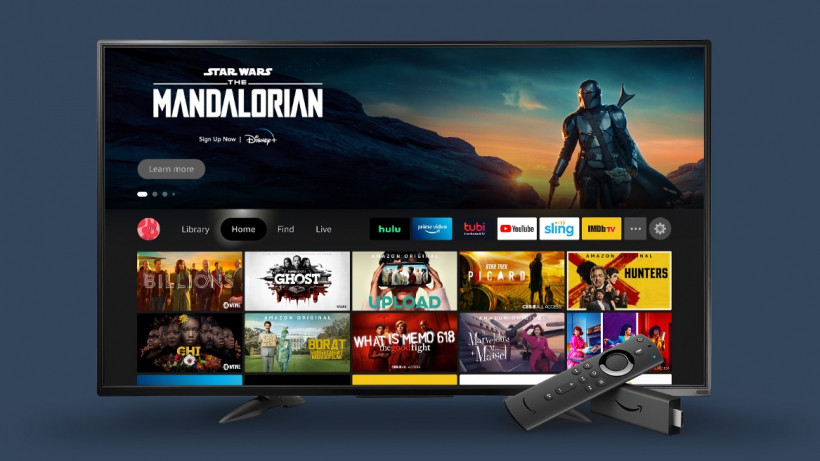














Comments